كيفية إصلاح عدم ظهور Plex MKV بنجاح مثل المحترفين
هل تواجه المشكلة المحبطة المتمثلة في الفشل في إصلاح ملفات MKV التي لا تظهر في مكتبة Plex الخاصة بك؟ الحل في متناول يدك! قد يواجه Plex، وهو خادم وسائط شائع، مشكلات في التوافق مع ملفات MKV. يتعمق هذا الدليل في طرق استكشاف الأخطاء وإصلاحها ويقدم حلاً سلسًا لضمان ظهور ملفات MKV دون عناء على Plex. استمتع بالبث المتواصل وعزز تجربتك الليلية مع هذه الحلول سهلة المتابعة. الآن، اقرأ المنشور وانغمس في رحلة استكشاف الأخطاء وإصلاحها لاستعادة ملفات Plex MKV الخاصة بك من عدم الظهور أثناء العمل!
قائمة الدليل
الأسباب المحتملة لعدم ظهور ملفات MKV في Plex كيفية إصلاح عدم ظهور Plex MKV عن طريق فحص الملفات الطريقة الأكثر ملاءمة لإصلاح عدم ظهور Plex MKV الأسئلة الشائعة حول إصلاح عدم ظهور Plex MKVالأسباب المحتملة لعدم ظهور ملفات MKV في Plex
عندما لا تظهر ملفات MKV في Plex، قد يكون هناك عدة عوامل مؤثرة، مما يؤدي إلى تعطيل التكامل السلس لهذه الحاويات متعددة الاستخدامات في مكتبة وسائط Plex. فيما يلي بعض الأسباب المحتملة التي قد تؤدي إلى عدم ظهور ملف MKV في Plex:
2. عدم تنظيم الملف بشكل كافي: يزدهر Plex في مكتبة جيدة التنظيم، ويمكن أن تؤدي الانحرافات عن اصطلاحات التسمية أو تنظيم المجلدات إلى ترك ملفات MKV دون أن يلاحظها أحد. قد تكون المراوغات في تسمية البرامج التلفزيونية أو الأفلام متعددة الملفات التي لا تتبع الاتفاقيات المناسبة هي السبب هنا.
3. البيانات الوصفية غير الصحيحة أو المفقودة: البيانات الوصفية هي دليل Plex لتصنيف ملفات الوسائط وعرضها بدقة. إذا كانت البيانات الوصفية لملفات MKV غير دقيقة أو غير كاملة، فقد يتجاهلها Plex عند تجميع مكتبتك، مما يجعل ملفات MKV لا تظهر في Plex.
4. مشاكل الشبكة أو الاتصال: حتى خادم الوسائط الأكثر تطورًا يكون عاجزًا بدون اتصال شبكة مستقر. إذا واجه Plex عقبات في الوصول إلى ملفات MKV بسبب مشكلات في الشبكة أو الاتصال، فلن تظهر في مكتبتك. تأكد من أن شبكتك في حالة جيدة لاستبعاد هذا الاحتمال.
بعد العثور على هذه الأسباب المحتملة، حان الوقت الآن لمعرفة الحلول الفعالة المناسبة لإصلاح عدم ظهور MKV في جهاز Plex الخاص بك. انتقل الآن إلى القسم التالي للعثور على حلول مختلفة لهذه الأسباب.
كيفية إصلاح عدم ظهور Plex MKV عن طريق فحص الملفات
الطريقة الأولى: التحقق من ملفات MKV
عندما يبدو Plex غافلاً عن ملفات MKV الخاصة بك على الرغم من التنسيق المناسب، فقد حان الوقت للتدقيق في تنظيم الملفات وتسميتها. اتبع هذه الخطوات للتأكد من تنظيم ملفات MKV بشكل صحيح داخل مكتبة Plex:
الخطوة 1.قم بتشغيل Plex الخاص بك وقم بإنشاء أدلة رئيسية مختلفة للأفلام والبرامج التلفزيونية لمساعدة الماسح الضوئي على التمييز بين الأنواع المختلفة لملفات MKV. على سبيل المثال:
/الوسائط/الأفلام/محتوى الفيلم
أو
/ وسائل الإعلام / البرامج التلفزيونية / المحتوى التلفزيوني
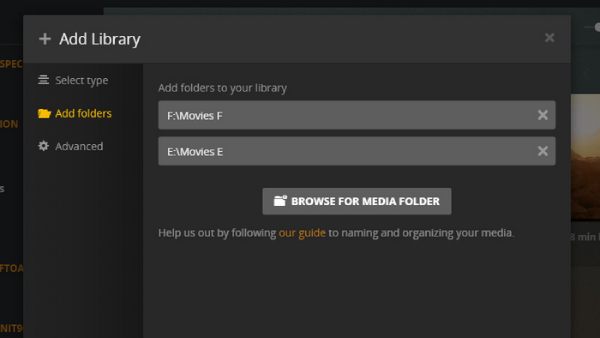
الخطوة 2.يمكنك العثور على ملفات MKV التي تريدها من خلال الالتزام باصطلاحات التسمية الخاصة بـ Plex.
بالنسبة للأفلام، قم بتنسيق أسماء الملفات مع اسم الفيلم متبوعًا بسنة الإصدار بين قوسين:
/أفلام/أوبنهايمر (2023)/أوبنهايمر (2023).mkv
بالنسبة للبرامج التلفزيونية، قم بإنشاء مجلدات متداخلة لكل موسم وحلقة:
/برامج تلفزيونية/True Detective/الموسم 04/True Detective s04e01.mkv
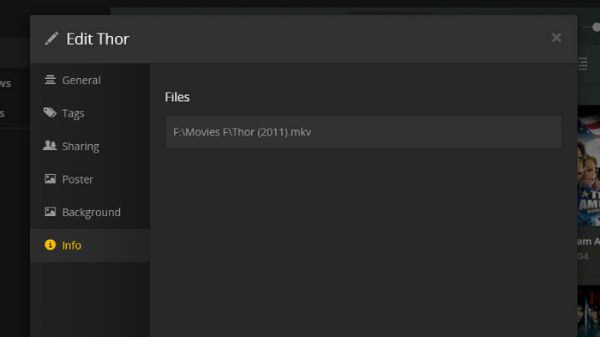
الخطوه 3.في حالة استمرار عدم ظهور ملفات MKV في مكتبة Plex، فقد تحتاج إلى تعديل البيانات التعريفية يدويًا. قم بتشغيل تطبيق الويب Plex، وحدد موقع ملف الوسائط الذي به مشكلة، ثم انقر فوق الزر "تحرير" للحصول على خيارات قابلة للتحرير.
الطريقة الثانية - إعادة فحص مكتبات MKV
إذا ظل Plex يفشل في إظهار ملفات MKV، فقد تكون عملية إعادة الفحص البسيطة هي الحل. من خلال تنفيذ عملية إعادة الفحص هذه، يقوم Plex بتحديث قاعدة بيانات الوسائط الخاصة به، ومن المحتمل أن يكشف عن أي ملفات MKV لم تكن تظهر سابقًا في Plex. وهذا يضمن تحديثًا شاملاً لمكتبتك بأكملها. اتبع هذه الخطوات لتحديث مكتبات Plex الخاصة بك:
الخطوة 1.قم بتشغيل تطبيق Plex Web على متصفحك المفضل. تأكد من تسجيل الدخول إلى حساب Plex الخاص بك.
الخطوة 2.حدد موقع الشريط الجانبي للتنقل وانقر على زر "المزيد" بالقرب من علامة التبويب "الأفلام". من الخيارات، انقر فوق الزر "Scan Library Files" لإجراء فحص شامل للمكتبة داخل Plex.
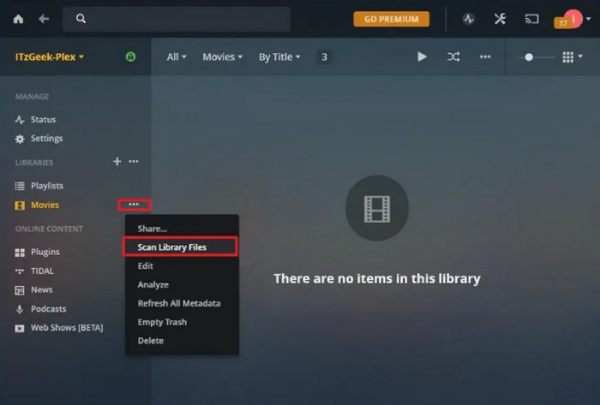
الطريقة الأكثر ملاءمة لإصلاح عدم ظهور Plex MKV
إذا كانت الطرق المذكورة أعلاه لا تزال تفشل في إصلاح ملفات MKV التي لا تظهر في Plex، فيمكنك محاولة استخدام حل أكثر مباشرة. يمكنك عرض ملفات الفيديو مباشرة في مكتبة Plex عن طريق تحويل ملفات MKV إلى MP4. هذا هو المكان الذي قد تحتاج فيه إلى محول فيديو احترافي مثل AnyRec Video Converter. لا يساعدك هذا البرنامج على إكمال مهمة تحويل الفيديو بسرعة فحسب، بل يعمل أيضًا كملف محول فيديو 120 إطارًا في الثانية لمساعدتك على تحسين جودة الفيديو الخاص بك. قم بتحويل MKV إلى تنسيقات أخرى مثل MP4 للعب بشكل جيد على Plex.

دفعة تحويل MKV إلى MP4، MOV، وغيرها من 1000+ تنسيقات بسرعة أكبر 50x.
تحسين جودة فيديو MKV الأصلي من خلال النقرات.
تحرير مقاطع فيديو MKV عن طريق التشذيب، والاقتصاص، والدمج، وما إلى ذلك.
أضف ترجمات ومسارات صوتية إلى الفيديو الخاص بك.
100% آمن
100% آمن
الخطوة 1.قم بتشغيل برنامج AnyRec Video Converter. انقر فوق الزر "إضافة ملفات" لاستيراد ملفات MKV التي لا يمكن أن تظهر في مكتبة Plex الخاصة بك.
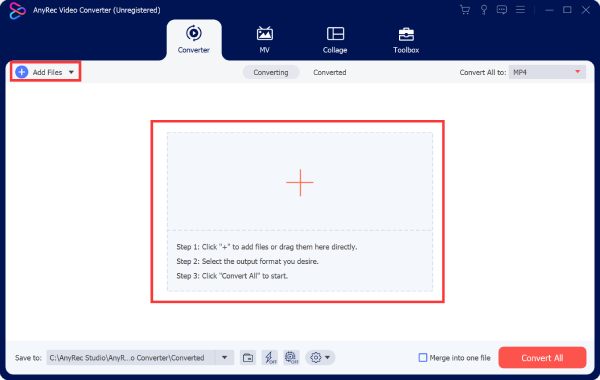
الخطوة 2.انقر فوق الزر "تحويل الكل إلى" واختر تنسيق "MP4" بالنقر فوق الزر "تحويل الكل إلى". تحويل MKV إلى MP4. يمكنك أيضًا اختيار جودة فيديو مختلفة لتناسب احتياجاتك.
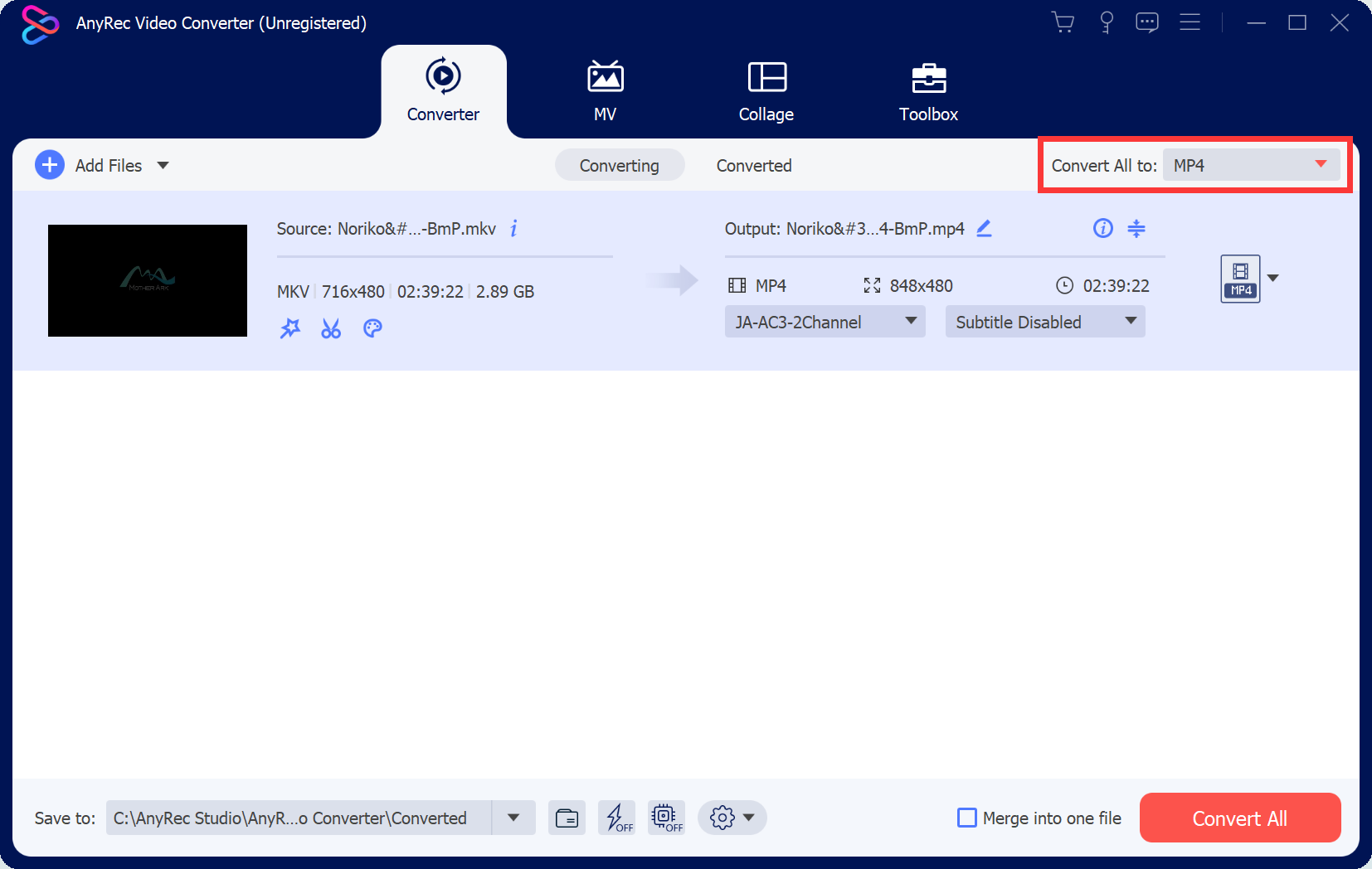
الخطوه 3.بمجرد الانتهاء من المهمة، انقر فوق الزر "حفظ إلى" لاختيار المجلد المطلوب لحفظ ملفات MKV المحولة. ثم انقر فوق الزر "تحويل الكل" لبدء العملية.
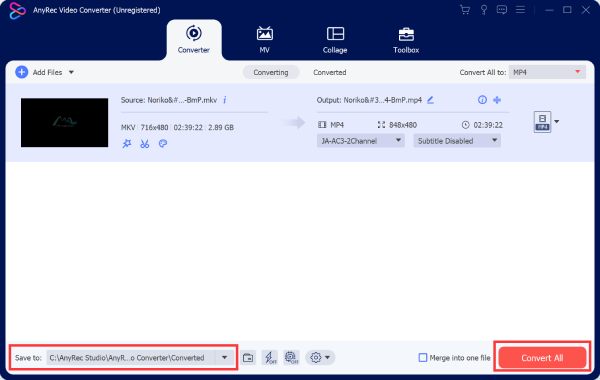
100% آمن
100% آمن
الأسئلة الشائعة حول إصلاح عدم ظهور Plex MKV
-
ما هو تنسيق التسمية الصحيح لملفات MKV التي يمكن أن تظهر في Plex؟
قم بتنظيم الأفلام باستخدام الأسماء وسنوات الإصدار (على سبيل المثال، /Movies/MovieName (سنة الإصدار)/MovieName (سنة الإصدار).ext) والبرامج التلفزيونية باستخدام البادئات SXXEYY.
-
لماذا يتجاهل Plex ملفات MKV المسماة بشكل صحيح؟
يعتمد Plex على بنية المجلد الدقيقة؛ ضمان التنظيم السليم، وخاصة بالنسبة للبرامج التلفزيونية المتداخلة في مجلدات الموسم.
-
هل لدى Plex أي قيود على عرض أنواع معينة من الملفات إلى جانب MKV؟
قد يتجاهل Plex أنواع الملفات غير المدعومة مثل صور ISO. قم بتحويلها إلى تنسيقات متوافقة مثل MP4.
استنتاج
في الختام، استكشاف أخطاء ملفات MKV التي لا تظهر في Plex وإصلاحها يتضمن فهم تفضيلاتها وضمان تنظيم الملفات بشكل صحيح. من خلال الالتزام باصطلاحات التسمية الخاصة بـ Plex، وتنظيم ملفات MKV بدقة، وبدء عمليات إعادة فحص المكتبة، يمكنك حل المشكلات بسلاسة. تذكر أن التوافق مهم، لذا تحقق مما إذا كانت ملفات MKV الخاصة بك متوافقة مع برامج ترميز الفيديو والصوت المدعومة من Plex. إذا كنت بحاجة إلى تحويل ملفات MKV إلى ملفات MP4 لتظهر في Plex بسلاسة، فلا تتردد في التنزيل وابدأ الآن AnyRec Video Converter!
100% آمن
100% آمن
